Cách cập nhật Google Chrome lên phiên bản mới nhất 2025
Cách cập nhật Google Chrome lên phiên bản mới nhất 2025
Bạn đang tìm kiếm cách cập nhật Google Chrome phiên bản mới nhất cho máy tính, điện thoại của mình? Vậy hãy cùng theo dõi ngay bài viết này ngay nhé! Trong bài viết này sẽ hướng dẫn chi tiết cách cập nhật Chrome trên điện thoại và máy tính nhanh nhất.
Vì sao cần cập nhật Google Chrome phiên bản mới nhất?
Việc cập nhật Google Chrome lên phiên bản mới nhất không chỉ là điều cần thiết. Mà còn quan trọng trong việc bảo vệ dữ liệu và thông tin cá nhân của bạn.
- Đảm bảo an toàn dữ liệu và thông tin: Việc cập nhật Chrome giúp bảo vệ dữ liệu cá nhân của bạn trước các mối đe dọa trực tuyến.
- Khắc phục về vấn đề bảo mật và các lỗi từ phiên bản cũ: Giúp ngăn chặn các nguy cơ tiềm ẩn và tăng cường sự ổn định của trình duyệt.
- Cập nhật các tính năng, tiện ích mới được thêm ở phiên bản mới: Chrome luôn không ngừng phát triển và cập nhật các tính năng mới, giúp bạn trải nghiệm web một cách thuận tiện và hiệu quả hơn.
- Giúp người dùng trải nghiệm tốt hơn khi lướt web: Bằng cách cập nhật lên phiên bản mới nhất, bạn có cơ hội trải nghiệm những tính năng mới và được cải thiện, từ tốc độ tải trang đến khả năng tương thích với các công nghệ mới nhất trên web. Nhưng trước tiên, bạn cần phải biết cách tải Chrome cho máy tính trên Win 7, xem tại đây nhé!
Cách cập nhật Google Chrome phiên bản mới trên máy tính
Để cập nhật Chrome phiên bản mới nhất trên máy tính, bạn có thể thực hiện như sau nhé!
Hướng dẫn nhanh:
- Mở ứng dụng Google Chrome
- Chọn vào biểu tượng dấu 3 chấm dọc
- Chọn trợ giúp
- Chọn giới thiệu về Google Chrome
- Chờ và update phiên bản mới
- Chọn chạy lại nếu có bản update mới
Hướng dẫn chi tiết:
Bước 1: Đầu tiên, bạn mở trình duyệt Google Chrome trên máy tính của mình. Sau đó, chọn vào biểu tượng dấu 3 chấm dọc ở góc bên phải màn hình để mở bản Tùy chỉnh.
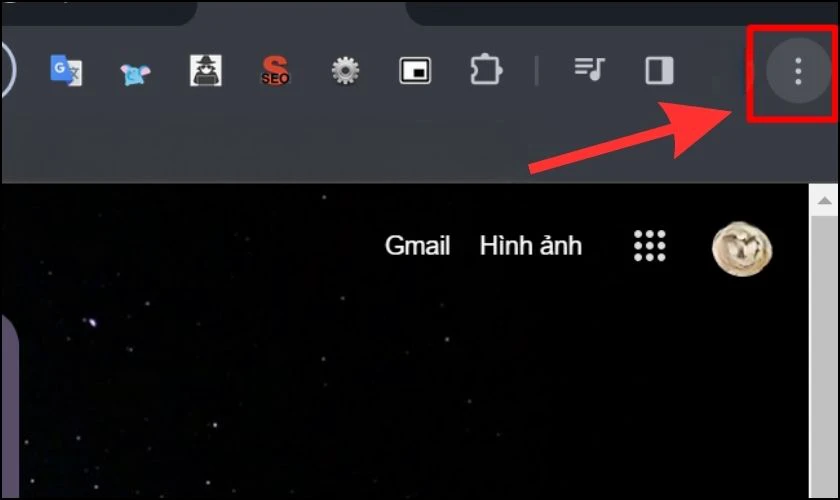
Bước 2: Tiếp theo, bạn kéo xuống và nhấn chọn vào Trợ giúp.
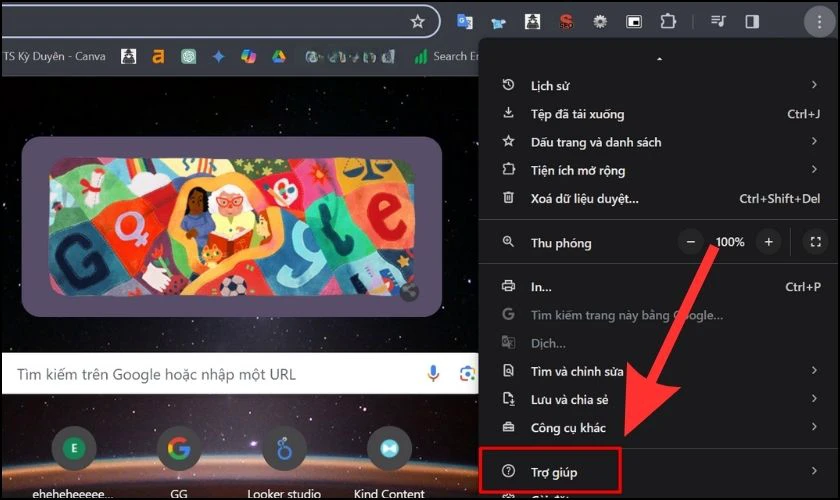
Bước 3: Tiếp đó bạn nhấn vào Giới thiệu về Google Chrome ở bên cạnh.
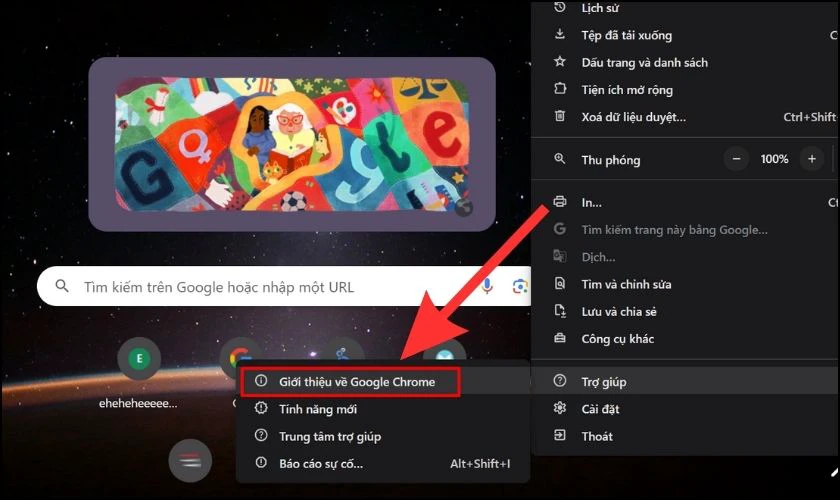
Bước 4: Bạn chờ vài giây để Google Chrome kiểm tra bản cập nhật mới nhất. Nếu bạn đang sử dụng bản cũ thì trình duyệt sẽ tự động cập nhật lên phiên bản mới cho bạn. Bên cạnh đó bạn cũng có thể cài đặt Dark Mode Chrome để thay đổi giao diện cho Google Chorme theo sở thích của mình.
Cuối cùng, bạn nhấn chọn Chạy lại để khởi động lại trình duyệt mới.
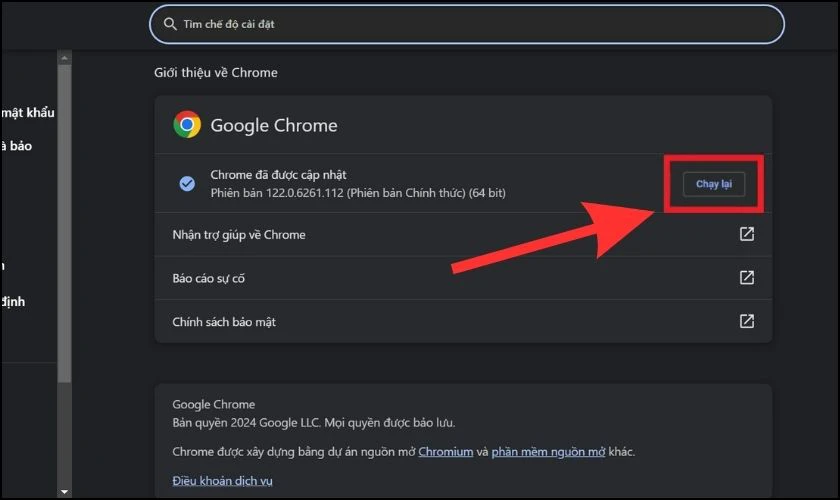
Tất cả các tab làm việc của bạn sẽ không bị ảnh hưởng, ngoại trừ những cửa sổ ẩn danh không được mở lại.
Cách cập nhật Google Chrome phiên bản mới trên điện thoại
Dưới đây là hướng dẫn bạn cách cập nhật Google Chrome phiên bản mới nhất trên điện thoại.
Cách cập nhật Google Chrome trên điện thoại Android
Nếu muốn cập nhật Chrome trên điện thoại Android thì bạn có thể thực hiện như dưới đây.
Hướng dẫn nhanh:
- Vào cửa hàng Play
- Nhấn vào biểu tượng hồ sơ
- Chọn Quản lý ứng dụng và thiết bị
- Tìm Google Chrome
- Nhấn vào cập nhật
Hướng dẫn chi tiết:
Bước 1: Mở app Google Play. Chọn vào biểu tượng hồ sơ của bạn ở góc bên phải màn hình. Sau đó, bạn chọn Quản lý ứng dụng và thiết bị.
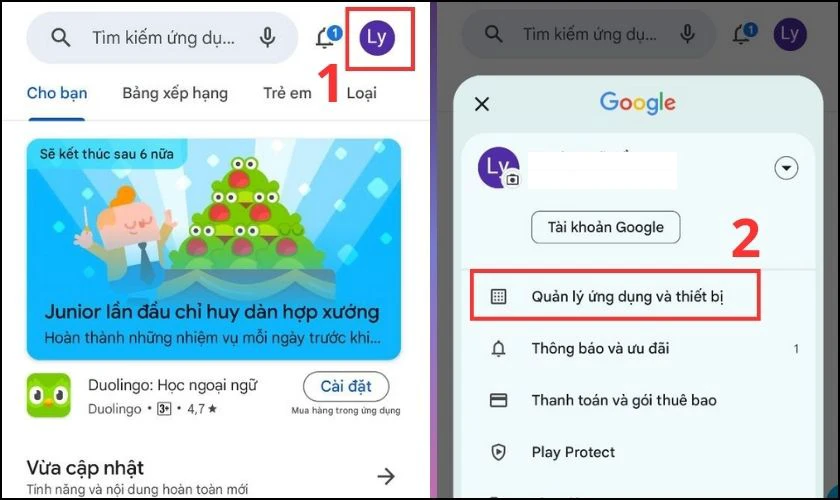
Bước 2: Chọn vào xem chi tiết trong phần Đã có bản cập nhật. Tiếp theo đó, bạn chọn Google Chrome và nhấn vào Cập nhật.
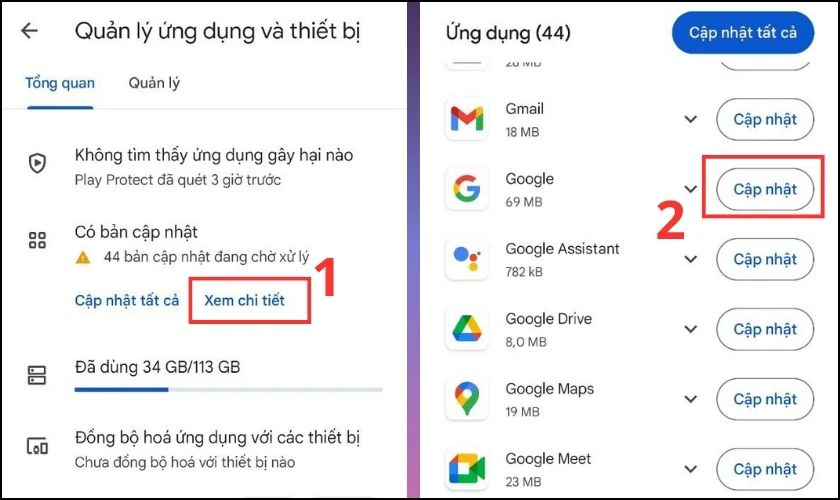
Bước 3: Bạn chờ đợi cập nhật và sau đó mở sử dụng như bình thường.
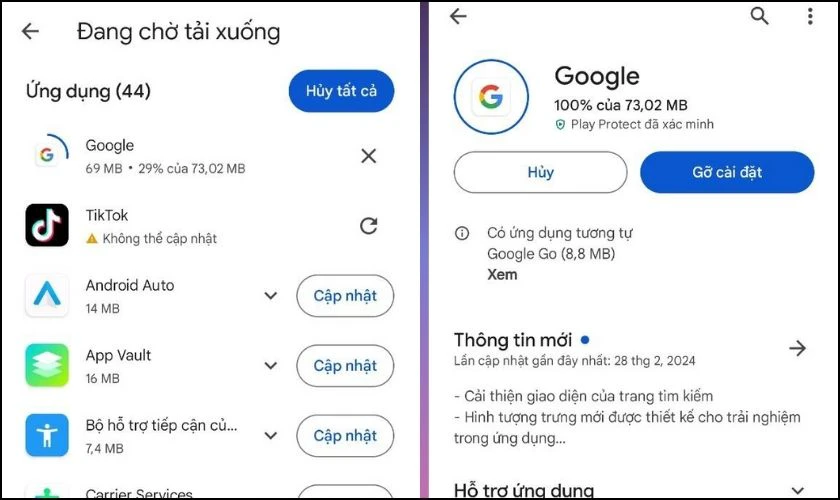
Sau khi đã hoàn tất, bạn có thể mở Google Chrome và sử dụng bình thường rồi nhé!
Cách cập nhật Google Chrome trên điện thoại iPhone và iPad
Đối với cách cập nhật Google Chrome trên iPhone và iPad, bạn làm theo các bước sau đây.
Hướng dẫn nhanh:
- Vào app Store
- Tìm kiếm Google Chrome
- Cập nhật phiên bản mới nhất
Hướng dẫn chi tiết:
Bước 1: Bạn chỉ cần truy cập vào App Store đối với iPhone, sau đó vào ô tìm kiếm và tìm Google Chrome.
Bước 2: Chọn và bấm vào Cập nhật để nâng lên phiên bản mới nhất.
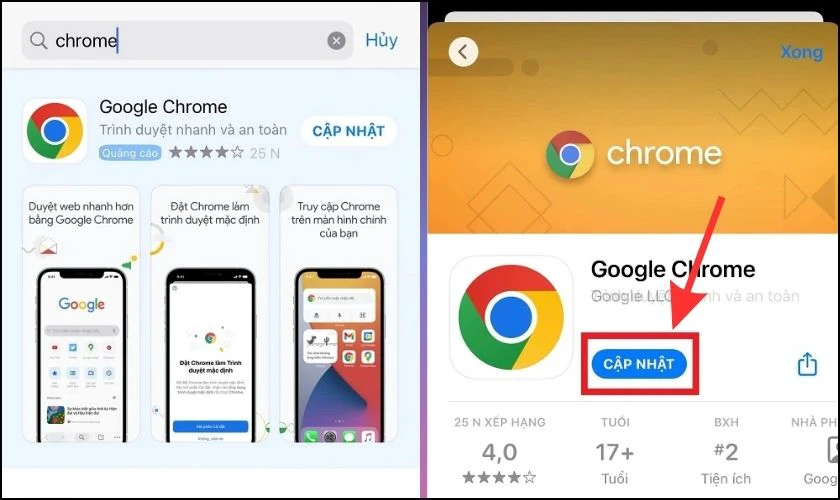
Sau khi quá trình cập nhật hoàn tất, bạn đã có thể sử dụng và trải nghiệm Chrome phiên bản mới nhất rồi đấy.
Câu hỏi thường gặp
Sau khi đã biết cách cập nhật Google Chrome, dưới đây sẽ là tổng hợp một số câu hỏi mà có thể bạn cũng sẽ quan tâm.
Phiên bản Google Chrome mới nhất hiện tại là gì?
Phiên bản mới nhất của Google Chrome hiện đang là 122.0.6261.95 cho 64 bit.
Tính năng Google Chrome bản 2024 có cập nhật gì mới?
Cập nhật mới của Google Chrome năm 2024 mang đến một loạt tính năng mới và cải tiến. Nhằm cung cấp trải nghiệm duyệt web mạnh mẽ hơn. Hãy cùng tìm hiểu ngay những tính năng đó là gì nhé!
- Tính năng sắp xếp các Tab trên Google Chrome (Tab Organizer):
Cho phép người dùng tự động nhóm các tab tương tự với nhau dựa trên nội dung của chúng.
Cung cấp tính năng gợi ý và tạo các nhóm tab dựa trên các tab đang mở.
- Tính năng Tạo Chủ đề Tùy chỉnh bằng AI (Create theme with AI):
Dùng mô hình khuếch tán (Diffusion) để chuyển văn bản thành hình ảnh.
Cho phép người dùng tạo chủ đề dựa theo tâm trạng, phong cách hình ảnh và cách phối màu.
- Tính năng Giúp Tôi Viết (Help me write):
Hỗ trợ người dùng trong việc tạo nội dung trực tuyến bằng cách gợi ý và viết nội dung dựa trên văn bản đã có.
- Tính năng AI thử nghiệm:
Bạn có thể sử dụng các tính năng AI thử nghiệm trong phần cài đặt. Bằng cách nhấp vào Cài đặt và lựa chọn thử nghiệm AI.
Có cách kiểm tra Google Chrome đang ở phiên bản nào hay không?
Để kiểm tra Google Chrome của bạn đang ở phiên bản nào, hãy cùng thực hiện theo các bước sau:
Bước 1: Bạn mở ứng dụng Chrome trên máy của mình. Sau đó, bạn nhấn vào biểu tượng 3 dấu chấm dọc ở góc bên phải màn hình.
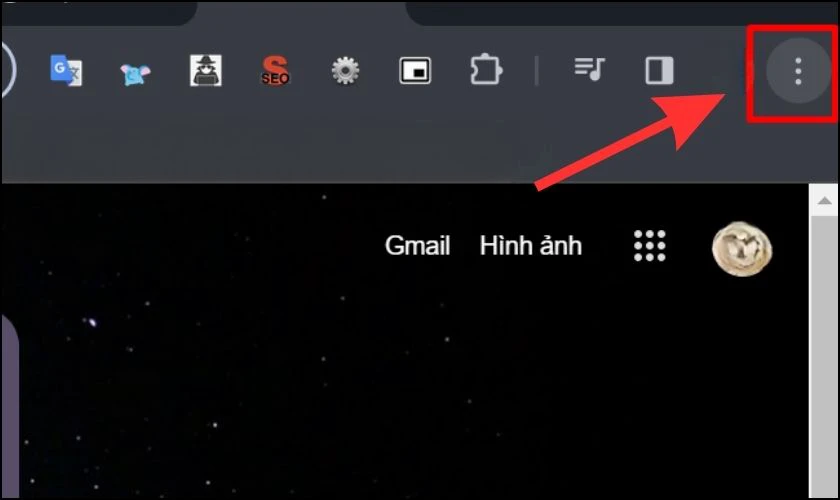
Bước 2: Bạn kéo xuống và tìm vào mục Trợ giúp.
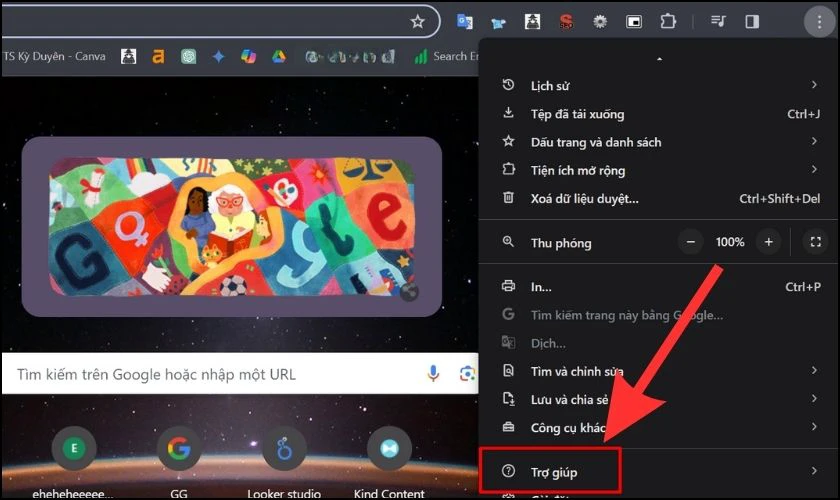
Bước 3: Tiếp theo đó, bạn bấm chọn vào Giới thiệu về Google Chrome.
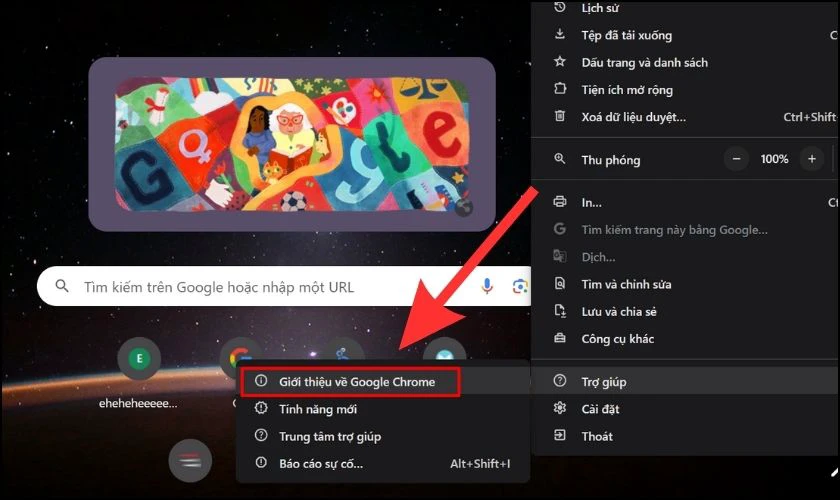 Bước 4: Cuối cùng, bạn đợi một vài giây để Google kiểm tra. Và sau vài giây, bạn sẽ thấy phiên bản mới nhất ngay bên dưới.
Bước 4: Cuối cùng, bạn đợi một vài giây để Google kiểm tra. Và sau vài giây, bạn sẽ thấy phiên bản mới nhất ngay bên dưới.
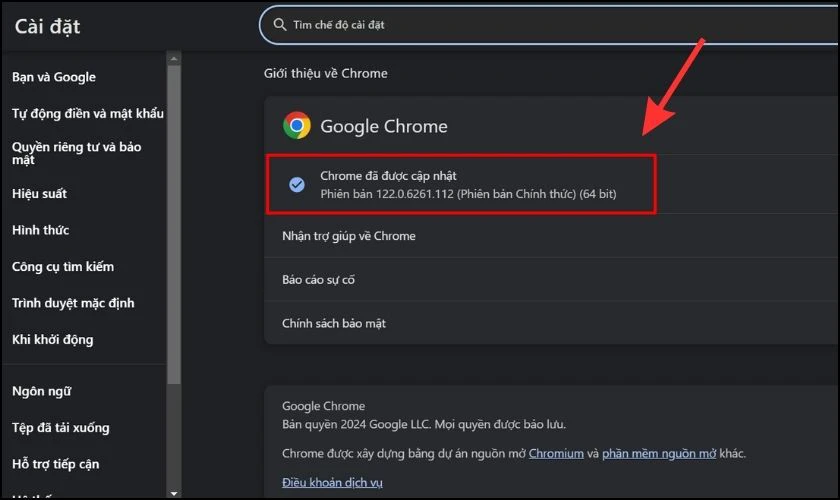
Với một vài thao tác đơn giản bạn đã có thể xem được phiên bản trên Google Chrome của mình rồi.
Hướng dẫn bạn cách cài đặt Google làm trang chủ trên Chrome, sử dụng Chorme làm mặc định. Xem tại đây.
Kết luận
Trên đây là toàn bộ cách cập nhật Google Chrome phiên bản mới nhất mà Điện Thoại Vui tổng hợp dành cho bạn. Chia sẻ ngay cho bạn bè của mình để cùng thực hiện thủ thuật này nhé!
Bạn đang đọc bài viết Cách cập nhật Google Chrome lên phiên bản mới nhất 2025 tại chuyên mục Thủ thuật ứng dụng trên website Điện Thoại Vui.

Tôi là Trần My Ly, một người có niềm đam mê mãnh liệt với công nghệ và 7 năm kinh nghiệm trong lĩnh vực viết lách. Công nghệ không chỉ là sở thích mà còn là nguồn cảm hứng vô tận, thúc đẩy tôi khám phá và chia sẻ những kiến thức, xu hướng mới nhất. Tôi hi vọng rằng qua những bài viết của mình sẽ truyền cho bạn những góc nhìn sâu sắc về thế giới công nghệ đa dạng và phong phú. Cùng tôi khám phá những điều thú vị qua từng con chữ nhé!





